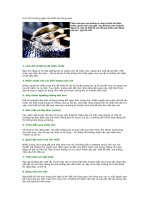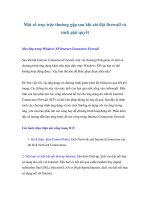Các lỗi thường gặp sau khi lắp ráp xong máy tính pptx
Bạn đang xem bản rút gọn của tài liệu. Xem và tải ngay bản đầy đủ của tài liệu tại đây (64.37 KB, 4 trang )
Các lỗi thường gặp sau khi lắp ráp xong
máy tính
Sau khi lắp ráp một máy tính xong, có thể nó sẽ không chạy được.
Điều đó cũng có nghĩa là vấn đề bạn lắp sai, bị lỗi hoặc không phù
hợp, vậy để tìm ra nguyên nhân đó thì các bạn phải tiến hành kiểm
tra từng thành phần. Để cho vấn đề giải quyết nhanh hơn, trước hết
bạ phải xem tình trạng máy, cũng giống như là bác sĩ khám sức
khỏe cho ta vậy:
Vấn đề 1 : Sau khi bật công tắc nguồn nhưng không thấy tín hiệu
hoạt động:
Các triệu chứng, chẳng hạn như đèn chỉ báo công tắc nguồn không
sáng lên, quạt cho bộ nguồn không hoạt động, không nghe thấy
tiếng bíp sau khi khởi động máy và các ổ đĩa không chạy,
v.v…Nguyên nhân có thể là:
Bị ngắt nguồn: kiển tra cáp nguồn trên bộ nguồn được nối với Jack
cắm nguồn xem nó đã khớp chặt chưa. Nếu máy có công tắc nguồn
phụ thì phải kiểm tra xem đã bật công tắc này chưa.
Xác lập điện áp sai:Nút chuyển mạch điện áp cung cấp điện áp
110(115)hoặc 220(230). Gạt nút này sang vị trí điện áp thích hợp với
nguồn điện ở khu vực của bạn .
Công tắc nguồn được cài đặt không chính xác: vấn đề này rất
thường xảy ra đối với các máy tính ATX. Công tắc nguồn được nối
vào bo hệ thống trong máy tính ATX thường bị lầm như đối với AT,
hãy tham khảo tài liệu để xác lập được chính xác.
Nguồn không được nối với bo hệ thống:Máy tính không thể khởi
động được nếu nguồn không được nối với bo hệ thống ATX. Kiểm
tra cáp nguồn trên bo hệ thống và xem nó đã được nối chính xác
chưa.
Ngắn mạch: Đa số các bộ nguồn và các bo hệ thống được thiết kế để
tránh tình trạng bị ngắn mạch xảy ra. Các yếu tố như hệ mạch phía
sau bo hệ thống tiếp xúc với vỏ máy, các ốc trên bo hệ thống không
sử dụng vòng đệm cách điện hoặc các ốc bị mắc kẹt có thể gây ra
ngắn mạch.
CPU không được cài đặt chính xác: xem CPU đã được cài hoàn toàn
chưa, đối với loại Socket phải ấn cần ZIP xuống.
Vấn đề 2 : Đèn chỉ báo nguồn trên tấm mặt sáng nhưng đèn trên
monitor không sáng(hoặc nó có màu cam), nguồn monitor không
được bật lên:
Vấn đề này có thể là cáp nguồn monitor không được nối với jack
nguồn
Cáp tín hiệu video chưa được cắm hoặc cắm nhưng không chặt
Các chân của cáp video monitor bị gãy hoặc bị lệch.
Dây cáp bị đứt ngầm.
Vấn đề 3 : Đèn chỉ báo của tấm mặt sáng, nguồn được nối vào
monitor và không giống với bất kỳ nguyên nhân kể trên. Trên màn
hình không xuất hiện gì (ngay cả trường hợp có tiếng bíp):
Không có màn hình và không có tiếng bip : rất có thể là do CPU
chưa được cài đặt chắc chắn
Một tiếng bíp dài theo sau ba tiếng bíp ngắn: cạc video chưa được
cài đặt chính xác. Tháo car video ra và cài lại
Một tiếng bíp dài (hoặc một loạt tiêngs bíp): có thể do module bộ
nhớ chưa được cài đặt cẩn thận, xem kẹp ở hai bên module bộ nhớ
đã ăn khớp vào ngàm module chưa. Nếu module bộ nhớ có 72 chân,
thì bạn phải cài một cặp.
Vấn đề 4 : Đèn chỉ báo trên ổ đĩa mềm sáng liên tục sau khi bật công
tắc nguồn máy tính:
Điều này cho bạn biết cáp dẹp chưa được nối, có thể hướng cài bị sai
hướng. Quay lại ngược lại đầu cáp và cài lại.
Vấn đề 5 : Máy tính bị tắt ngay sau khi nó hiển thị một số thông
điệp trên màn hình:
Hãy tìm hiểu các thông báo lỗi này trước. Bây giờ chúng ta khỏa sát
các giải pháp đối với các khả năng khác nhau.
Lỗi bàn phím : có thể cáo bàn phím không được cài chính xác vào
máy tính, hoặc cài sai chỗ, sai hướng. Cũng có khi chân cắm bị gãy
hay vẹo do chúng ta sơ ý gây ra.
Sai sót ổ đĩa cứng Primary Master:Chắc chăn chế độ Master/Slave
đã được chỉnh chính xác bằng cầu nhảy mạch chưa, cáp dẹp được
cài chính xác chưa(đường viền màu đỏ trên cáp dẹp và dây màu đỏ
của cáp nguồn ở gần nhau)
Vấn đề 6 : Màn hình thứ hai được hiển thị trên monitor chỉ “Disk
boot failure, insert…” và sau đó hệ thống bị treo.
Thông báo này chỉ hệ thống không thể phát hiện dữ liệu khởi động
trong bất kỳ ổ đĩa nòa; nói cách khác, không có ổ đĩa nào có thể sử
dụng, nguyên nhân có thể như sau:
Không có thiết bị khởi động: hãy kiểm tran xem đã nhét đĩa khởi
động vào chưa
Không thể cài đặt ổ đĩa mềm có vấn đề hoặc bị hư: cài đặt ổ đĩa
mềm không chính xác, kiểm tra xem ổ đĩa đã cài đúng hướng chưa.
Vấn đề 7 : sau khi máy tính được khởi động, trang màn hình thứ 2
hiển thị “ Non-system disk or disk error” và hệ thống bị treo:
Đây là nguyên nhân mà máy không đọc thấy dữ liệu: nguyên nhân
này có thể là đĩa khởi động bị hư hoặc bạn đã nhét nhầm một đĩa
khác mà không phải là đĩa khởi động
Vấn đề 8 : màn tính bị tắt trong tiến trình khởi động:
Đây là nguyên nhân có thể là do xung đột các thiết bị hoặc hệ thống
quá nóng:
Hệ thống quá nóng: nó thường xẩy ra do máy tính sử dụng vượt tốc
độ đồng hồ, nên hệ thống tự tắt đi để tránh làm hư các thiết bị trong
máy tính. Hãy điều chỉnh lại tốc độ cho phù hợp, kiểm tra xem CPU
đã ráp và nối quạt giải nhiệt chưa.
Xung đột các thiết bị : khó có thể đoán được xem các thiết bị sẽ có bị
xung đột với nhau không. Chúng ta phải xét tính tương thích của
các thiết bị khác nhau khi mua các linh kiện của máy tính. Khi các
thiết bị xung đột với nhau, tháo mọi thứ ra và tìm từng vấn đề cùng
một lúc để xét các giải pháp khả dụng khác.
Phần cứng hư:Nếu tất cả các cố gắng để tìm ra giải pháp không
thành công. Thì khả năng tệ nhất là hư phần cứng, thường hư ở
trong bo hệ thống. Khó có thể xác định được nguyên nhân chính xác
đã gây ra vấn đề này và tôt nhất đưa máy tính tới dịch vụ sửa chữa
trước khi hết bảo hành.
Tát cả các điều nói ở trên có mục đích giúp bạn giải quyết tối đa
những trường hợp gặp phải về khởi động máy tính; tuy nhiên, nếu
trường hợp thậm tệ, chúng ta đối đầu với khả năng phần cứng bị hư
xảy ra và phải nhờ tới sự giúp đõ của dịch vụ sửa chữa phần cứng